Содержание:
Windows SmartScreen – технология, позволяющая защищать компьютер от внешних атак. Делается это путем сканирования и последующей отправкой файлов, скачанных из интернета, локальной сети или поступающих со съемных носителей, на сервера Microsoft. Программное обеспечение проверяет цифровые подписи и блокирует подозрительные данные. Защита также работает и с потенциально опасными сайтами, ограничивая доступ к ним. В этой статье поговорим о том, как отключить данную функцию в Windows 10.
Отключаем SmartScreen
Причина для отключения данной системы защиты одна: частые ложные, с точки зрения пользователя, срабатывания. При таком поведении SmartScreen бывает невозможно запустить нужную программу или открыть файлы. Ниже приведем последовательность действий для временного решения этой проблемы. Почему «временного»? А потому что после установки «подозрительной» программы лучше все включить обратно. Повышенный уровень безопасности еще никому не повредил.
Вариант 1: Локальная групповая политика
В Профессиональной и Корпоративной редакции Windows 10 присутствует «Редактор локальной групповой политики», с помощью которого можно настраивать поведение приложений, в том числе и системных.
- Запускаем оснастку с помощью меню «Выполнить», которое открывается сочетанием клавиш Win+R. Здесь вводим команду
gpedit.msc - Переходим в раздел «Конфигурация компьютера» и последовательно раскрываем ветки «Административные шаблоны – Компоненты Windows». Нужная нам папка называется «Проводник». Справа, в экране параметров находим тот, который отвечает за настройку SmartScreen. Открываем его свойства двойным кликом по названию параметра или переходим по ссылке, показанной на скриншоте.
- Включаем политику с помощью указанной на скрине радиокнопки, а в окне параметров выбираем пункт «Отключить SmartScreen». Жмем «Применить». Изменения вступают в силу без перезагрузки.
Если у вас установлена Windows 10 Home, то придется воспользоваться другими возможностями для отключения функции.
Вариант 2: Панель управления
Данный способ позволяет отключить фильтры не только для будущих загрузок, но и для уже скачанных файлов. Действия, описанные ниже, следует производить из учетной записи, имеющей права администратора.
- Идем в «Панель управления». Сделать это можно, кликнув ПКМ по кнопке «Пуск» и выбрав соответствующий пункт контекстного меню.
- Переключаемся на «Мелкие значки» и переходим в раздел «Безопасность и обслуживание».
- В открывшемся окне, в меню слева, ищем ссылку на SmartScreen.
- Включаем для неопознанных приложений опцию с названием «Ничего не делать» и жмем ОК.
Вариант 3: Отключение функции в Edge
Для отключения SmartScreen в стандартном браузере Microsoft необходимо воспользоваться его настройками.
- Открываем браузер, кликаем по значку с точками в правом верхнем углу интерфейса и переходим к пункту «Параметры».
- Открываем дополнительные параметры.
- Отключаем функцию, которая «Помогает защитить компьютер».
- Готово.
Вариант 4: Отключение функции для магазина Windows
Обсуждаемая в этой статье функция работает и для приложений из магазина Windows. Иногда ее срабатывание может приводить к сбоям в работе программ, установленных через Windows Store.
- Идем в меню «Пуск» и открываем окно параметров.
- Переходим в раздел конфиденциальности.
- На вкладке «Общие» отключаем фильтр.
Заключение
Мы сегодня разобрали несколько вариантов отключения фильтра SmartScreen в Windows 10. Важно помнить, что разработчики стремятся максимально повысить безопасность пользователей своей ОС, правда, иногда с «перегибами». После выполнения необходимых действий – установки программы или посещения заблокированного сайта — снова включите фильтр, чтобы не попасть в неприятную ситуацию с вирусами или фишингом.
 lumpics.ru
lumpics.ru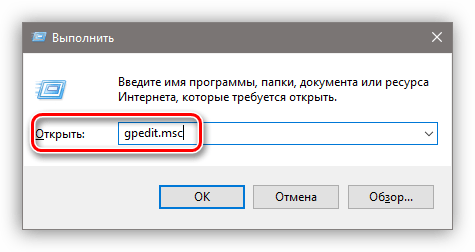
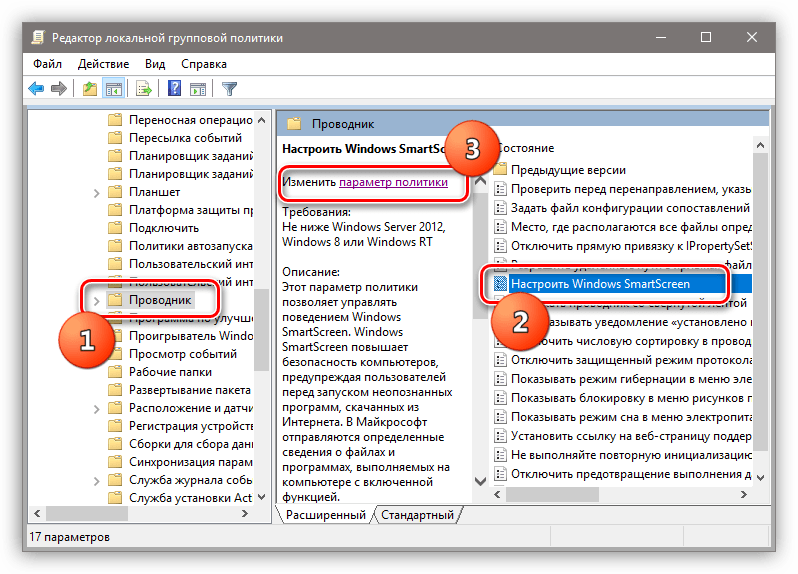
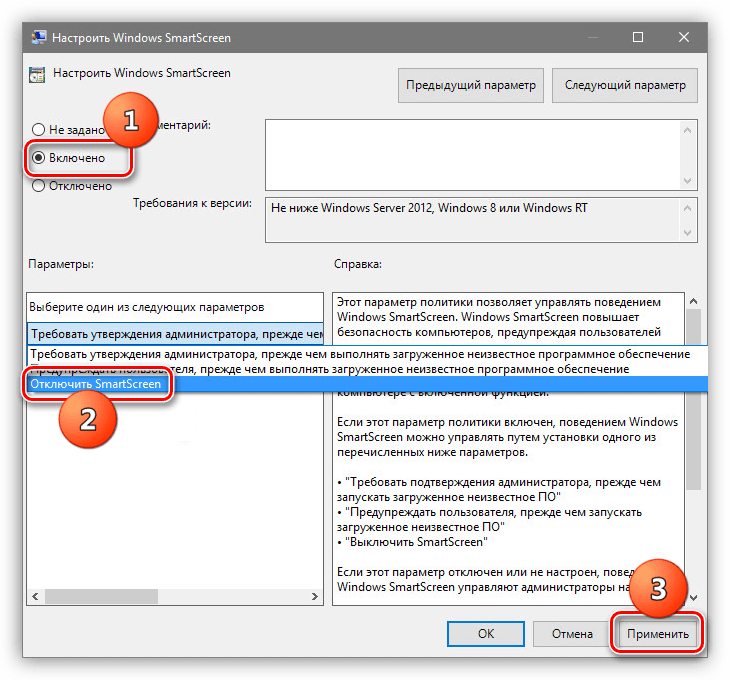
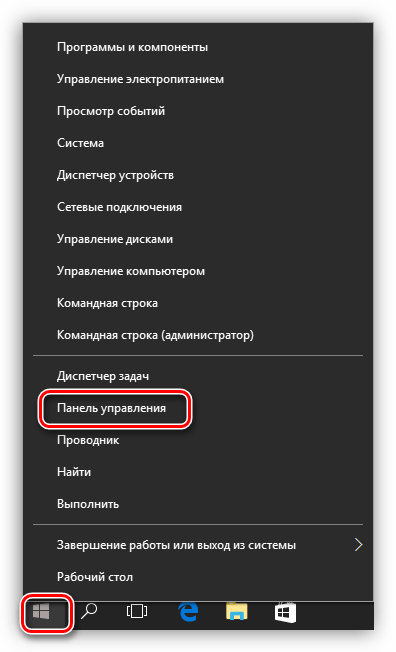
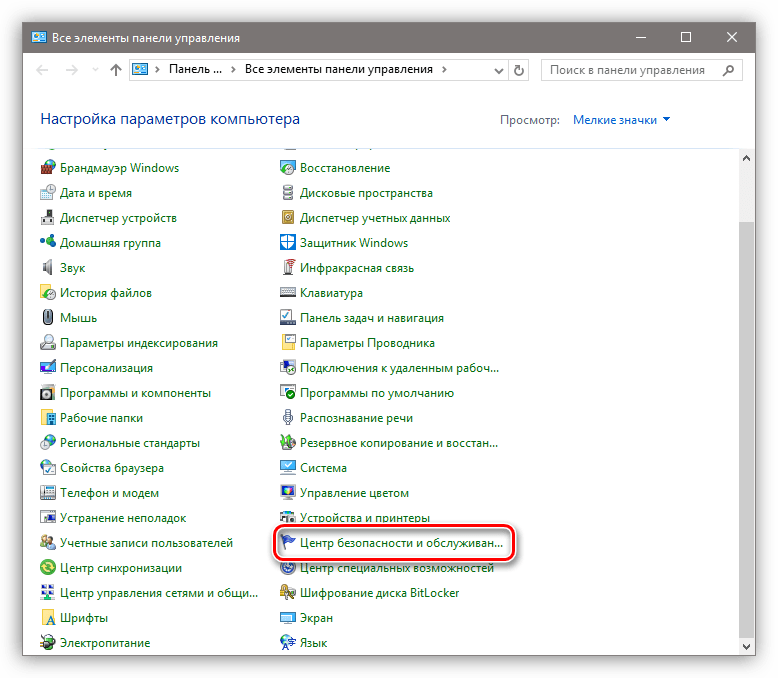
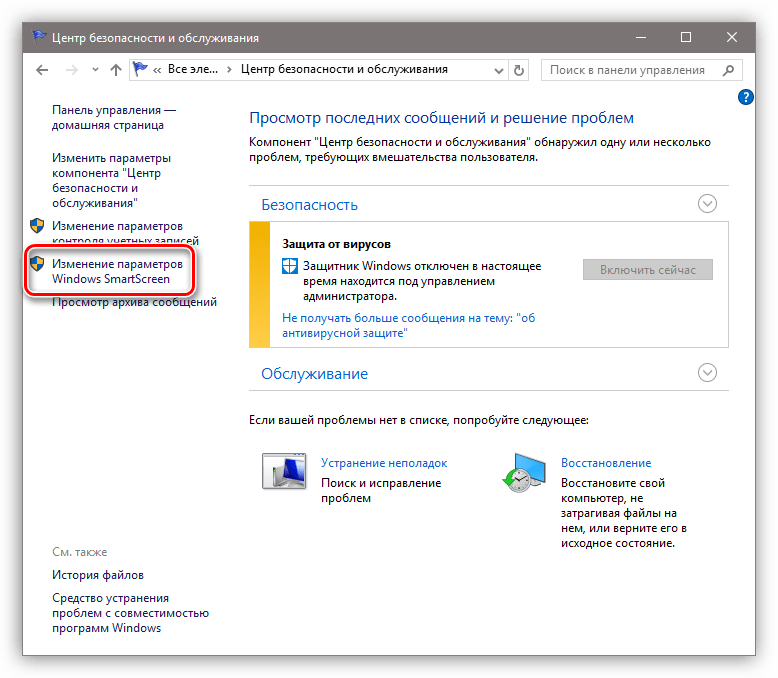
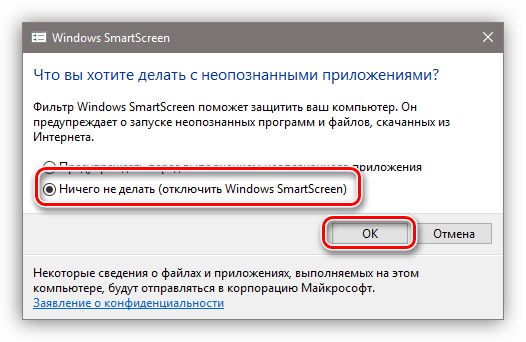

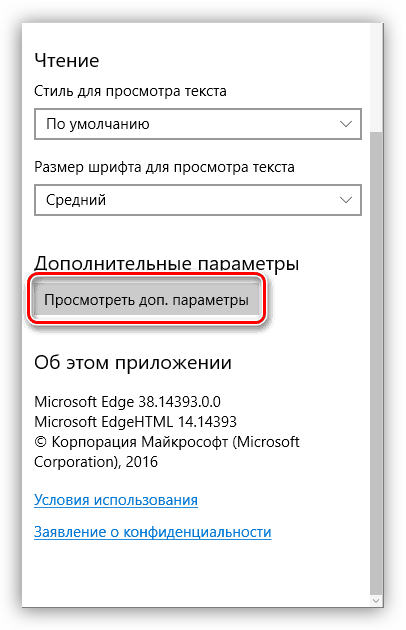

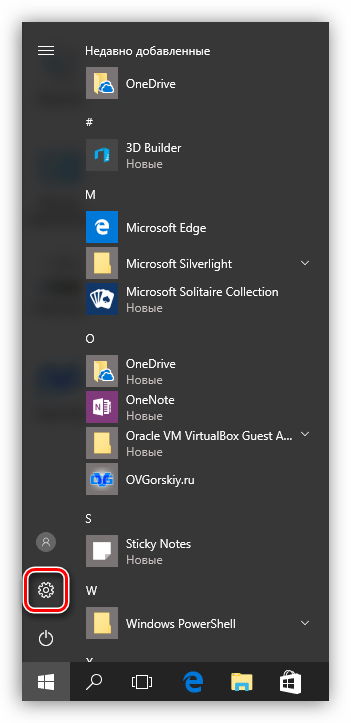

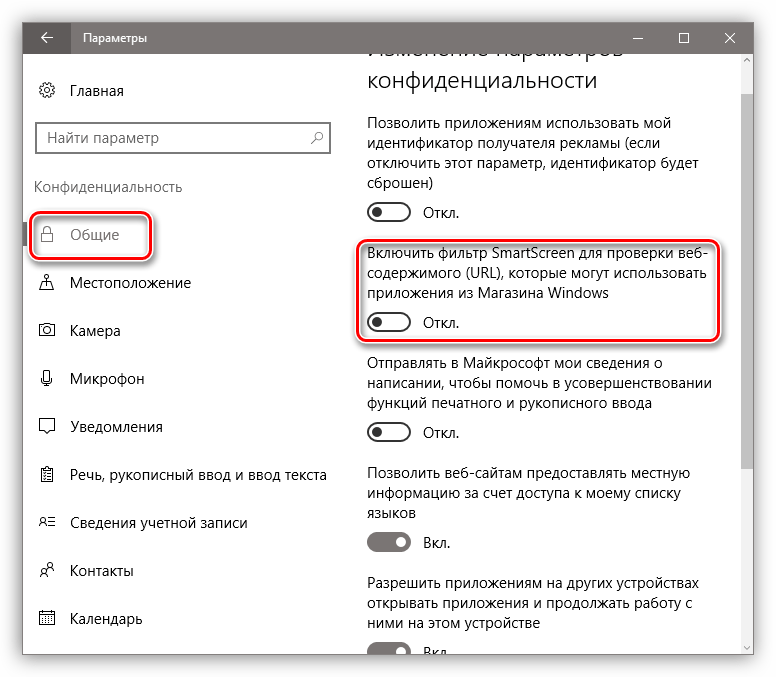





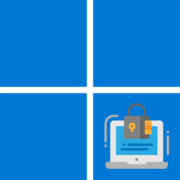
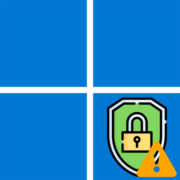





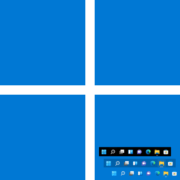
нету такого что вы показуйте
Уважаемый Сергей Николаев!В моей сборке 2004 в окне ЦБО нет слева ссылки на изменение параметра Smart Screen,есть только Контроль уч.записей,использовать способ2 невозможно,я использовал способ1 но неясность осталась-почему сплошь и рядом то,что пишет автор,не соответствует новым сборкам и выполнить его алгоритм невозможно?Вы лично описываете действия,ориентируясь на какую сборку? Хорошо бы получать инструкции,ориентируясь на новые сборки,а для этого авторам подсказок следует хотя бы время от времени редактировать свои статьи.Исаак.
Кто тебе что будет редактировать бесплатно? Не знаешь как работают такие сайты — не лезь со своими советами. Автор полюбому написал статью еще в 2018 и уже давно свалил работать на завод…
Ну так туда ему и дорога-на завод!А то на тебе совет,какого выполнить невозможно из-зя отсутствия в новой сборке.Не читать вообще старьё?Исаак.